Hold kontakten med FaceTime, Mail, Meldinger og Telefon
Mac Pro leveres med forhåndsinstallerte apper som hjelper deg med å holde kontakten med venner og familie overalt. Klikk på lenken i tabellen for å få mer informasjon om FaceTime, Mail, Meldinger og Telefon.
 FaceTime Foreta og motta lyd- og videoanrop i FaceTime-appen på Macen. |  Send og motta e-postmeldinger og administrer e-postkontoene dine. |
 Meldinger Send og motta iMessage- og SMS/MMS-meldinger med Meldinger-appen på Mac. |  Telefon Ring og motta samtaler i Telefon-appen på Macen. |
FaceTime
Med FaceTime kan du ringe venner og familie med både lyd og video og prate med opptil 32 personer samtidig i FaceTime-gruppesamtaler. Ikke tilgjengelig for en prat? Send en melding eller lag en påminnelse om å ringe tilbake, direkte i appen.
Merk: FaceTime krever eksternt kamera og ekstern mikrofon. Tilbehør selges separat på apple.com og hos din lokale Apple-forhandler.

Logg på FaceTime. Før du kan foreta eller motta lyd- og videoanrop, må du logge på FaceTime. I FaceTime-vinduet skriver du inn e-postadressen eller telefonnummeret og passordet til Apple-kontoen din, og deretter klikker du på Logg på. Usikker på om du har en Apple‑konto? Hvis du har en iPhone, kan du gå til Innstillinger og trykke på navnet ditt. E-postadressen du bruker med Apple-kontoen, vises under navnet ditt øverst.
Siri: Spør Siri om noe. For eksempel «Ring mamma med FaceTime».
Start et FaceTime-anrop. Koble et kamera og en mikrofon til Mac Pro for å foreta FaceTime-videoanrop. Klikk på ![]() , skriv inn et navn, et telefonnummer eller en e-postadresse til personen du vil ringe, og klikk deretter på
, skriv inn et navn, et telefonnummer eller en e-postadresse til personen du vil ringe, og klikk deretter på 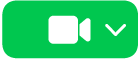
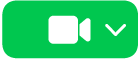
Tips: Legg til opptil 32 personer i en gruppesamtale. Hvis du vil lage en unik lenke du kan dele med en gruppe, klikker du på ![]() og klikker deretter på Opprett lenke. Kopier lenken til utklippstavlen eller del den direkte med venner i Meldinger eller Mail. Du kan også legge til lenken i en Kalender-hendelse hvis du vil planlegge en samtale senere. Du kan nå bruke en lenke til å bli med i FaceTime-anrop på enheter fra andre produsenter enn Apple.
og klikker deretter på Opprett lenke. Kopier lenken til utklippstavlen eller del den direkte med venner i Meldinger eller Mail. Du kan også legge til lenken i en Kalender-hendelse hvis du vil planlegge en samtale senere. Du kan nå bruke en lenke til å bli med i FaceTime-anrop på enheter fra andre produsenter enn Apple.
Godta eller avvis anrop. Når du mottar et FaceTime-anrop, klikker du på ![]() for å bli med via video. Hvis du vil svare med kun lyd, klikker du på pil ned ved siden av
for å bli med via video. Hvis du vil svare med kun lyd, klikker du på pil ned ved siden av ![]() og velger deretter Svar med lyd. Hvis du ikke kan svare, klikker du på
og velger deretter Svar med lyd. Hvis du ikke kan svare, klikker du på ![]() – eller klikk på pil ned ved siden av
– eller klikk på pil ned ved siden av ![]() for å sende en melding eller få en påminnelse om å ringe tilbake senere.
for å sende en melding eller få en påminnelse om å ringe tilbake senere.
Velg bakgrunn. Du kan velge en virtuell bakgrunn for å uttrykke deg eller hvis du vil skjule klesvasken i bakgrunnen. Hvis du vil endre bakgrunn, går du til FaceTime-appen, klikker på ![]() i menylinjen og klikker deretter på Bakgrunn. Klikk på bakgrunnen for å velge en av de flotte, inkluderte bakgrunnene, eller last opp din egen bakgrunn fra Bilder eller Finder.
i menylinjen og klikker deretter på Bakgrunn. Klikk på bakgrunnen for å velge en av de flotte, inkluderte bakgrunnene, eller last opp din egen bakgrunn fra Bilder eller Finder.
Finn ut mer. Se Brukerveiledning for FaceTime.
Les, skriv og send e-postmeldinger fra alle kontoene dine – iCloud, Gmail, Exchange, Yahoo, Outlook og mer – på samme sted.
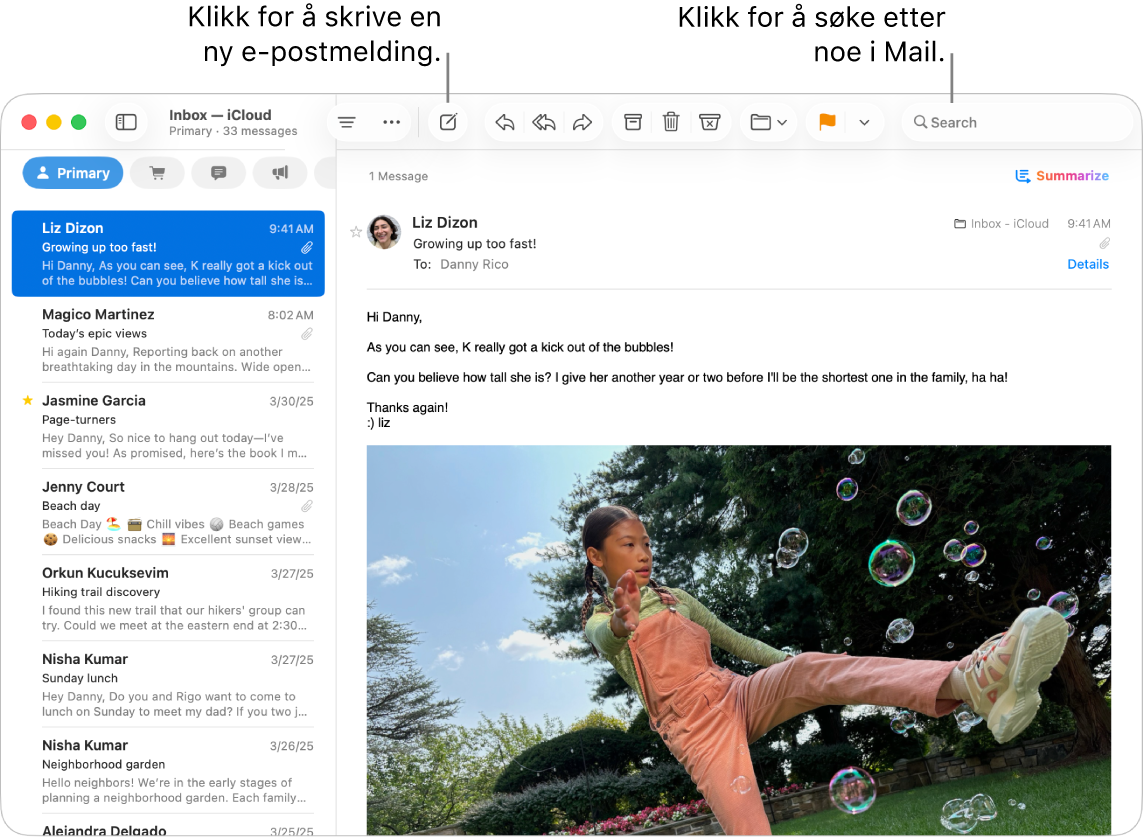
Konfigurer e-postkontoene dine. Lei av å logge på flere nettsteder for å sjekke e-postkontoene dine? Konfigurer Mail med alle kontoene dine, slik at du ser alle meldingene dine på ett sted. Velg Mail > Legg til konto.
Send eller planlegg en e-post. Klikk på 

![]() for å planlegge sending på et senere tidspunkt.
for å planlegge sending på et senere tidspunkt.
Send bilder og andre filer. Du kan legge ved bilder, dokumenter og mer når du skriver e-postmeldinger. Hvis du vil legge til filer eller bilder, klikker du på ![]() , klikker på Legg ved filer eller bilder, og deretter markerer du filen eller bildet du vil sende.
, klikker på Legg ved filer eller bilder, og deretter markerer du filen eller bildet du vil sende.
Siri: Spør Siri om noe. For eksempel «Send en e-postmelding til Anne».
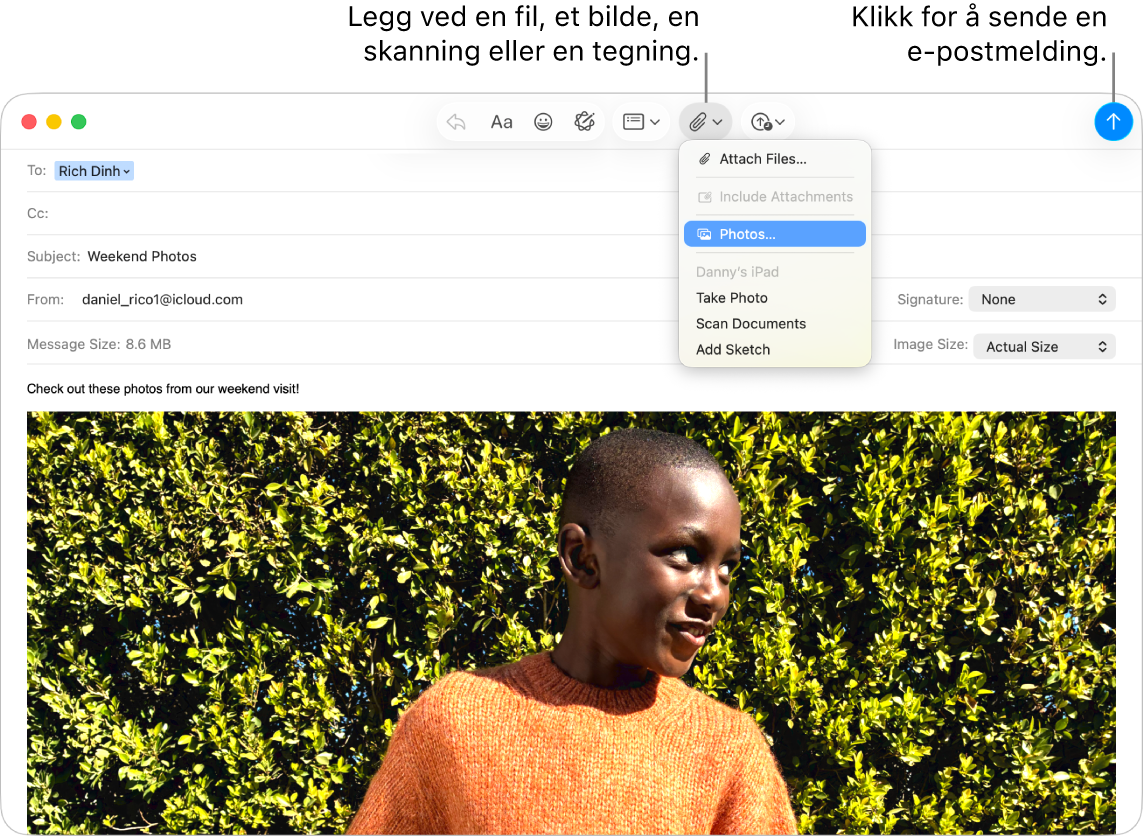
Finn e-postmeldinger raskt. Du kan finne e-postmeldinger raskt ved å søke med dine egne ord. Klikk på 
Tips: Du kan velge å få e-postmeldingene dine sortert i kategorier for å gjøre det enklere å holde oversikten. Hvis du vil slå på kategorier, velger du Vis > Vis kategorier. Du kan også angi tilpassede regler som filtrerer e-post. For eksempel kan du blokkere e-post fra en bestemt avsender ved å flytte e-postmeldingene deres direkte til papirkurven. For å legge til en regel velger du Mail > Innstillinger > Regler, og deretter klikker du på Legg til regel.
Finn ut mer. Se Brukerveiledning for Mail.
Meldinger
Hold kontakten ved å sende og motta meldinger og media rett fra Macen. Søking gjør det enklere å finne meldinger raskt, og du kan feste favorittsamtalene dine øverst, så det går fort å ta kontakt med de du snakker mest med.
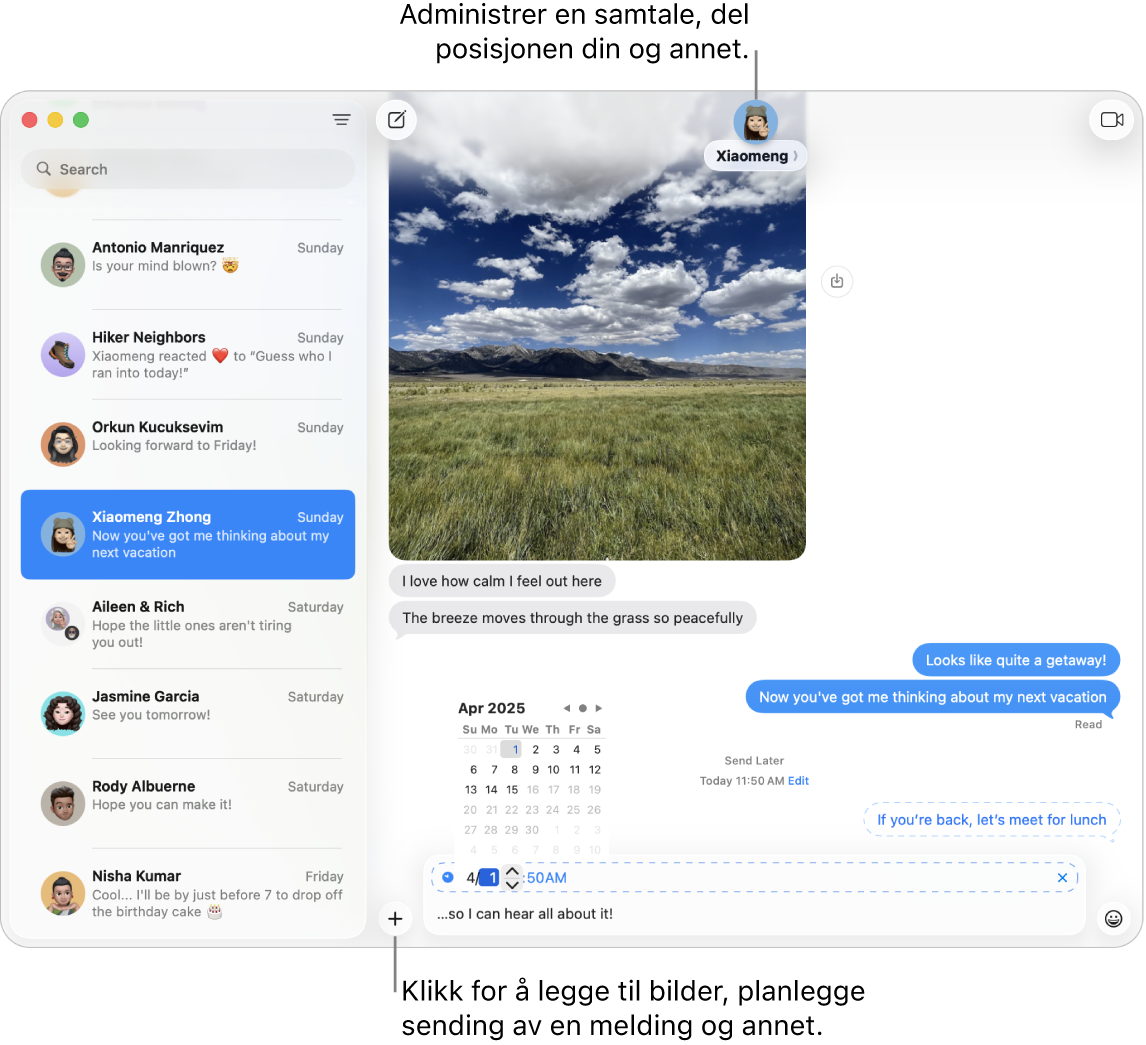
Send meldinger til hvem som helst, til en hvilken som helst enhet, når som helst. Når du logger på Apple-kontoen din, kan du bruke iMessage til å sende et ubegrenset antall meldinger med alle som har en Apple-enhet. Hvis du har en iPhone, kan du også videresende SMS/MMS-meldinger fra iPhonen til Macen. Klikk på ![]() for å starte en samtale.
for å starte en samtale.
Se Apple-kundestøtteartikkelen Hva er forskjellen mellom iMessage og SMS/MMS? hvis du vil ha mer informasjon om de ulike meldingstypene.
Siri: Spør Siri om noe. For eksempel «Send melding til mamma og fortell at jeg blir sen».
Passer det ikke å sende en melding akkurat nå? Du kan planlegge sending av en melding til et bestemt tidspunkt. Klikk på 
Legg til bilder, klistremerker og mer. Klikk på 
Tips: Med macOS Tahoe kan du raskt opprette en avstemning for å stemme på alternativer direkte i en gruppesamtale – for eksempel hvis du vil sjekke hvem av vennene dine som vil være med og spise lunsj. I en Meldinger-samtale klikker du på 
Finn riktig melding. Finn meldingen du leter etter raskt ved å skrive inn navnet på en person eller nøkkelord i søkefeltet. Kombiner søkefiltre for å snevre inn søket ditt. Søkeresultatene organiseres etter kategori, som samtaler, meldinger og bilder.
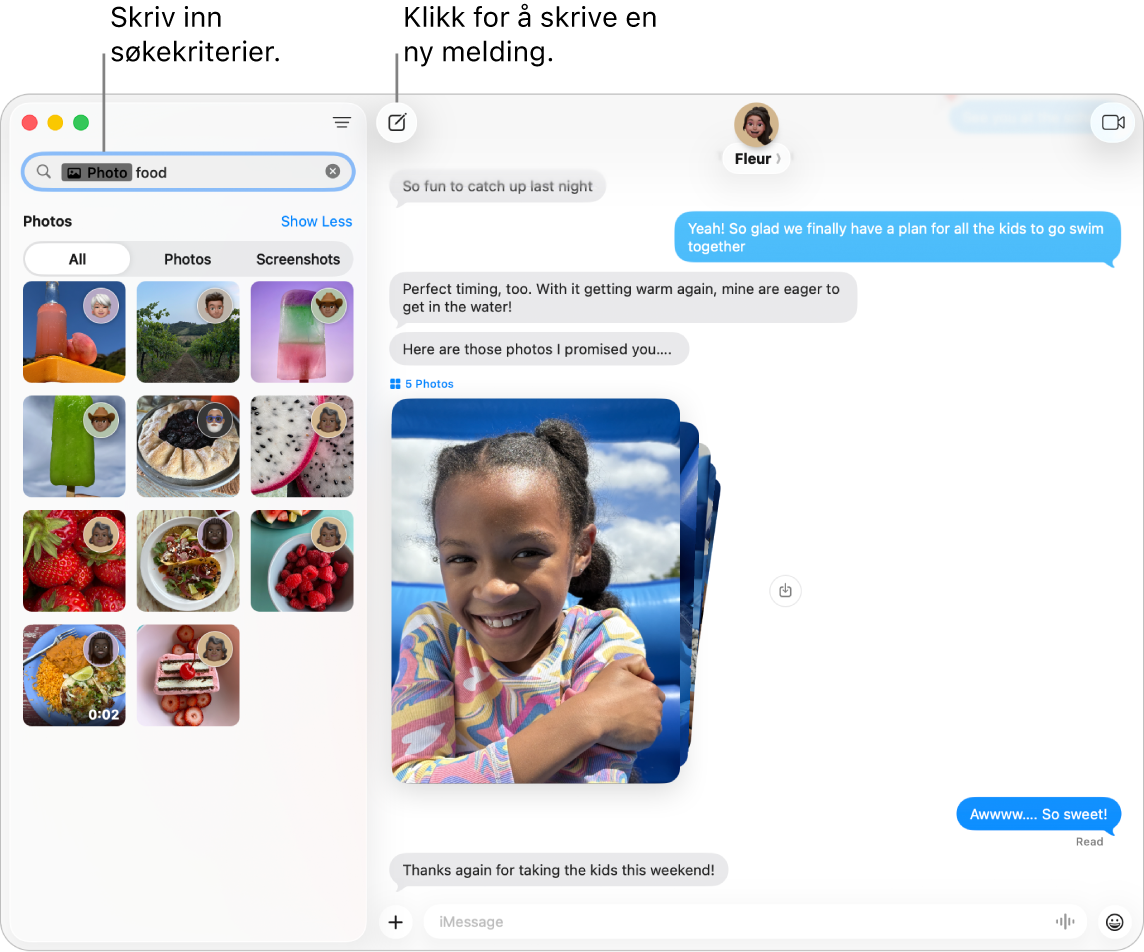
Fest favorittsamtalene øverst. Fest favorittsamtalene øverst i meldingslisten ved å flytte dem til toppen. Nye meldinger, Tapbacks og symbol som viser at noen skriver over en festet samtale. Når det er uleste meldinger i en gruppesamtale, vil de nyeste deltakerne vises rundt den festede samtalen.
Finn ut mer. Se Brukerveiledning for Meldinger.
Telefon
Med Telefon-appen kan du ringe til og motta samtaler fra familie og venner, bruke Ventehjelp eller filtrere ukjente anrop på Macen din.
Merk: Før du kan ringe, må du koble en mikrofon til Mac Pro. Tilbehør selges separat på apple.com og hos din lokale Apple-forhandler.
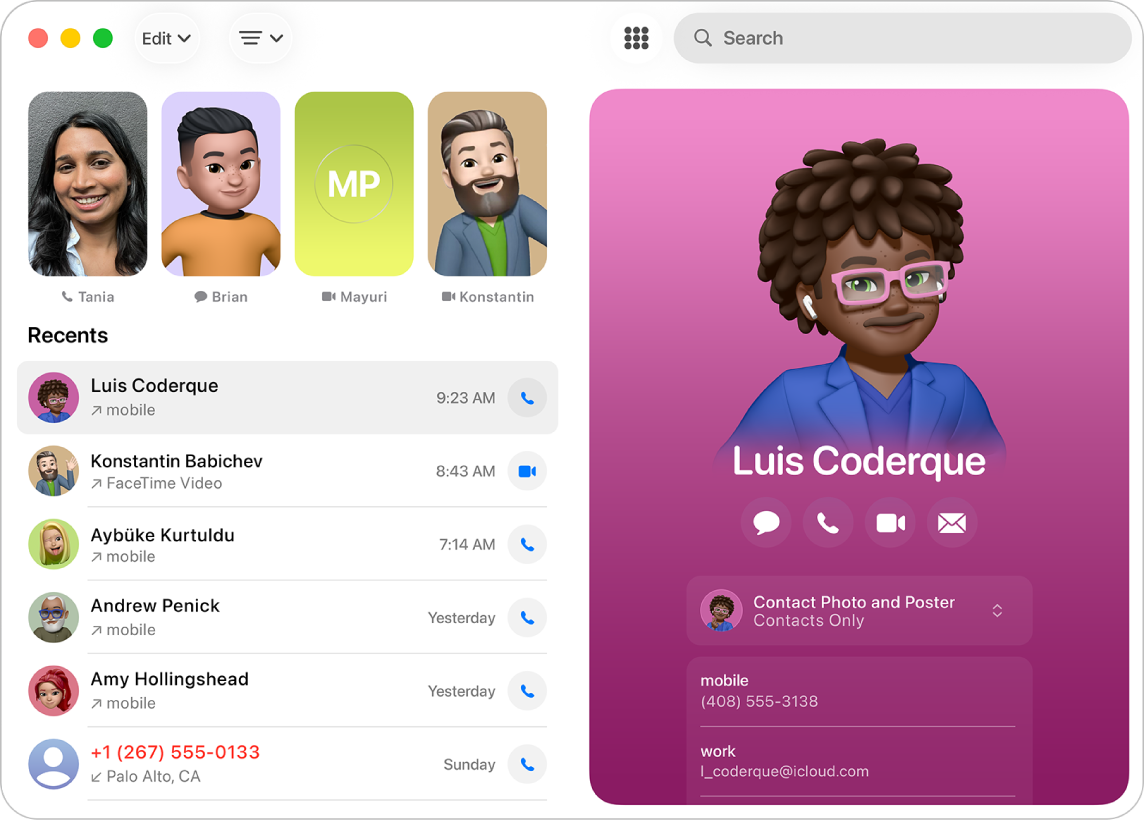
Start en telefonsamtale. Klikk på ![]() , skriv inn nummeret på talltastaturet, og klikk deretter på
, skriv inn nummeret på talltastaturet, og klikk deretter på ![]() . Du kan også ringe opp igjen til et nummer du nylig har ringt, eller lime inn et nummer du har kopiert til Utklipp.
. Du kan også ringe opp igjen til et nummer du nylig har ringt, eller lime inn et nummer du har kopiert til Utklipp.
Godta eller avvis anrop. Svar på anrop fra Macen. Klikk på ![]() eller
eller ![]() .
.
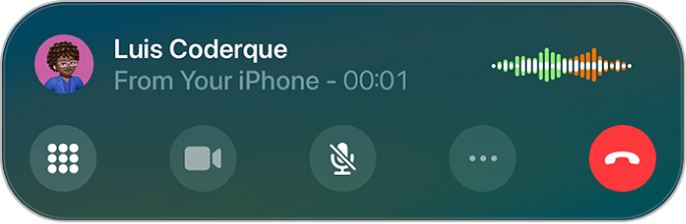
Bruk Ventehjelp. Når du blir satt på vent i en samtale, kan du bruke Ventehjelp til å varsle deg når en agent er tilgjengelig, slik at du ikke trenger å holde linjen. Klikk på ![]() , og klikk deretter på
, og klikk deretter på ![]() i en samtale. Du blir varslet når en agent er tilgjengelig, og du kan se en avskrift av deler av samtalen du gikk glipp av. Klikk på
i en samtale. Du blir varslet når en agent er tilgjengelig, og du kan se en avskrift av deler av samtalen du gikk glipp av. Klikk på ![]() for å bli med i samtalen igjen.
for å bli med i samtalen igjen.
Filtrer innkommende anrop. Anropsfiltrering svarer automatisk på anrop fra numre du ikke har lagret, uten å forstyrre deg. Når innringeren deler navnet sitt og grunnen til at de ringer, vil telefonen din ringe og du kan velge om du vil svare. Klikk på Telefon i menylinjen, velg Innstillinger, og klikk deretter på Anrop. Klikk på lokalmenyen ved siden av Filtrer ukjente anrop, og velg deretter et alternativ.
Finn ut mer. Se Brukerveiledning for Telefon.